Photoshope如何将图层合并到一个组
来源:网络收集 点击: 时间:2024-02-13【导读】:
很多朋友在使用Photoshope编辑图片的时候,图层较多比较繁琐,今天教大家Photoshope如何将图层合并到一个组工具/原料morePhotoshopeCS5截图工具方法/步骤1/5分步阅读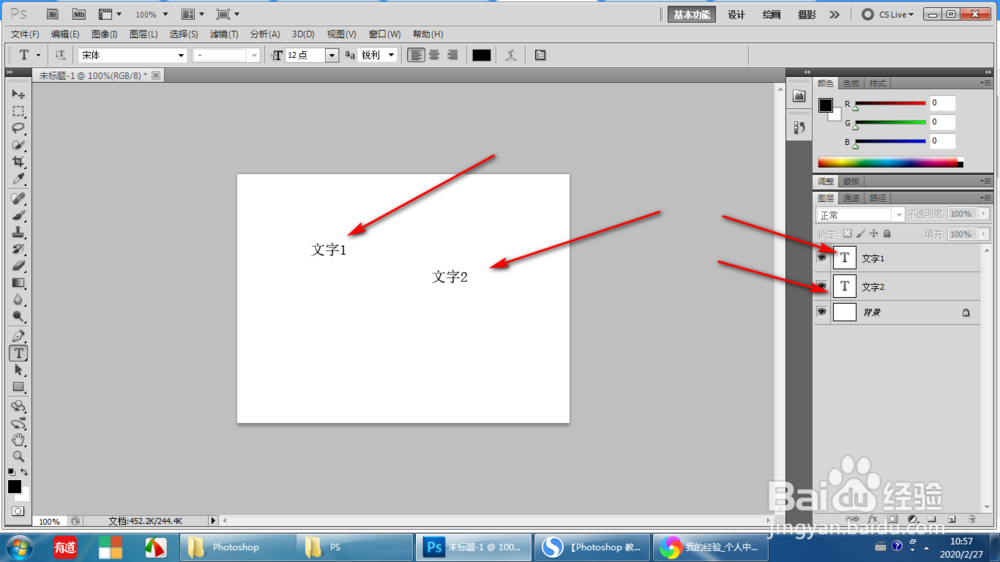 2/5
2/5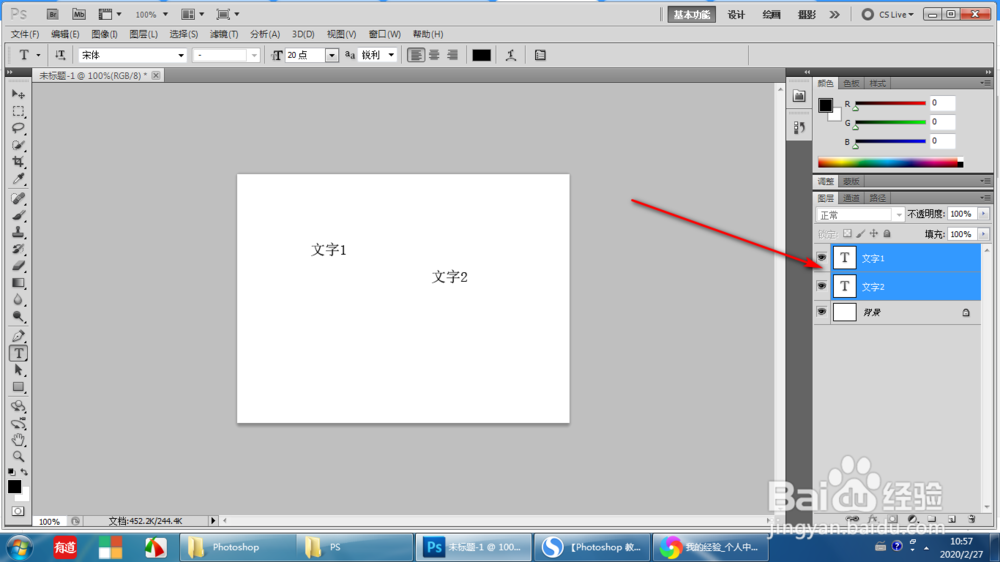 3/5
3/5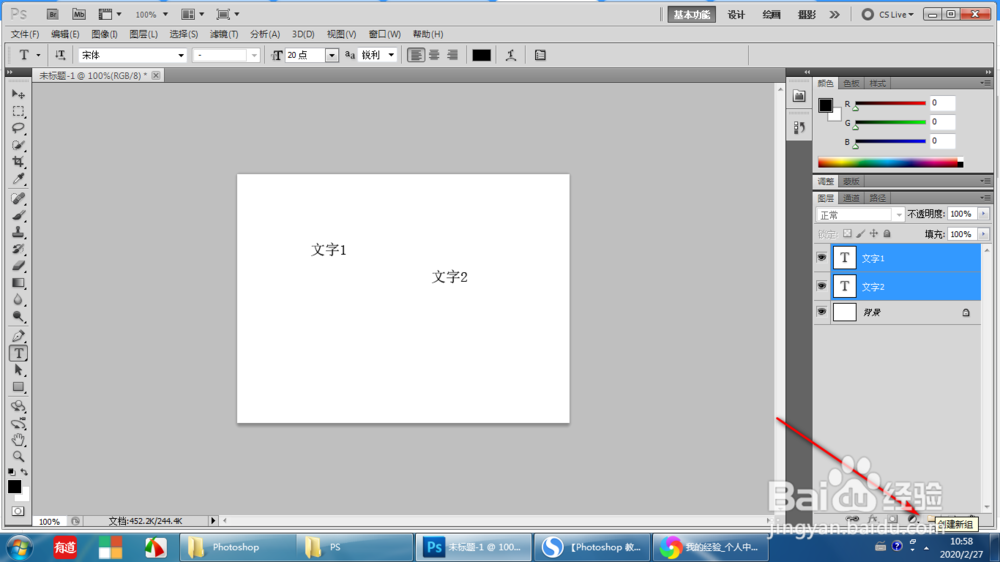 4/5
4/5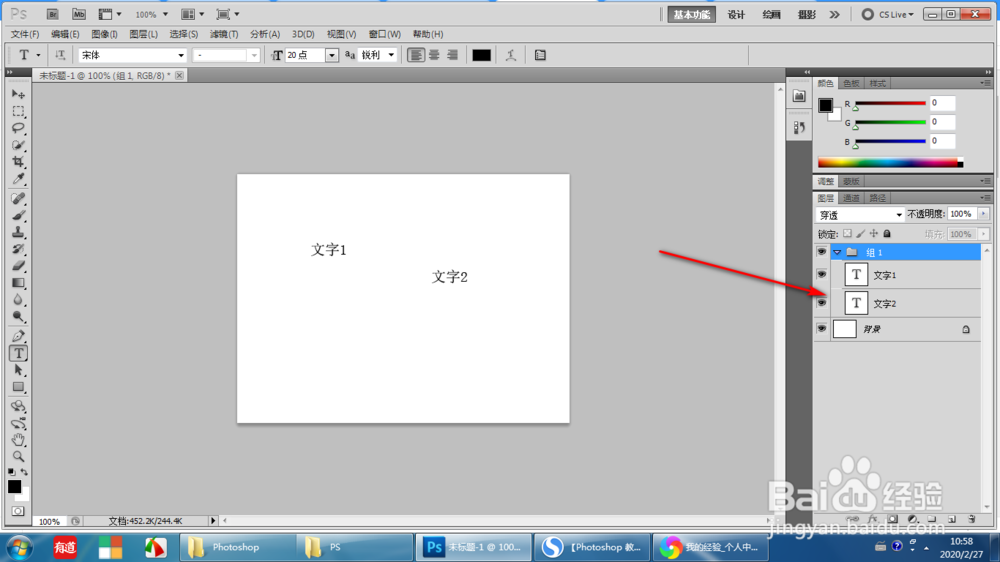 5/5
5/5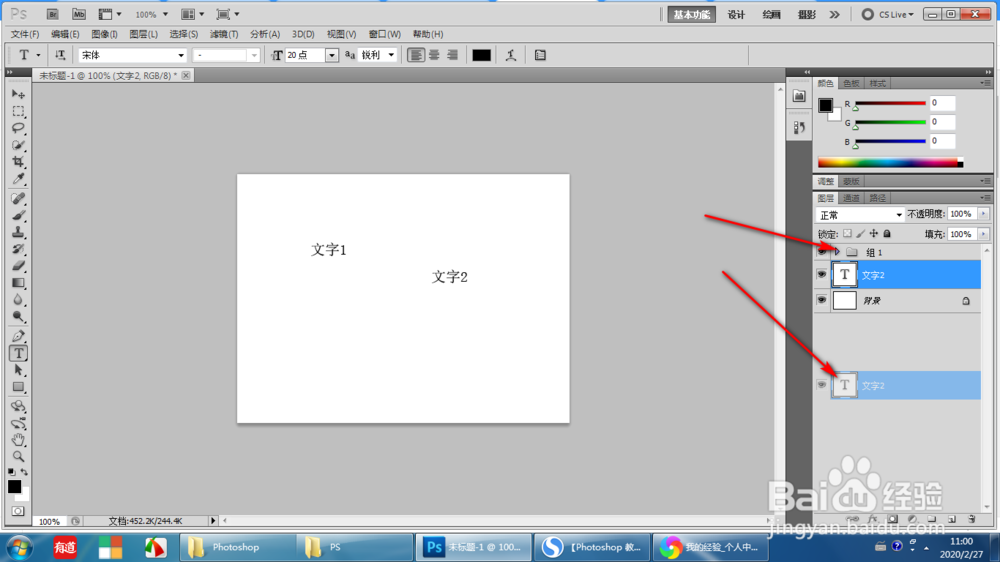 总结1/1
总结1/1
首先我们打开Photoshope软件,在图层页面可以看到有两个文本图层,文字1和文字2,接下来教大家如何进行合并组
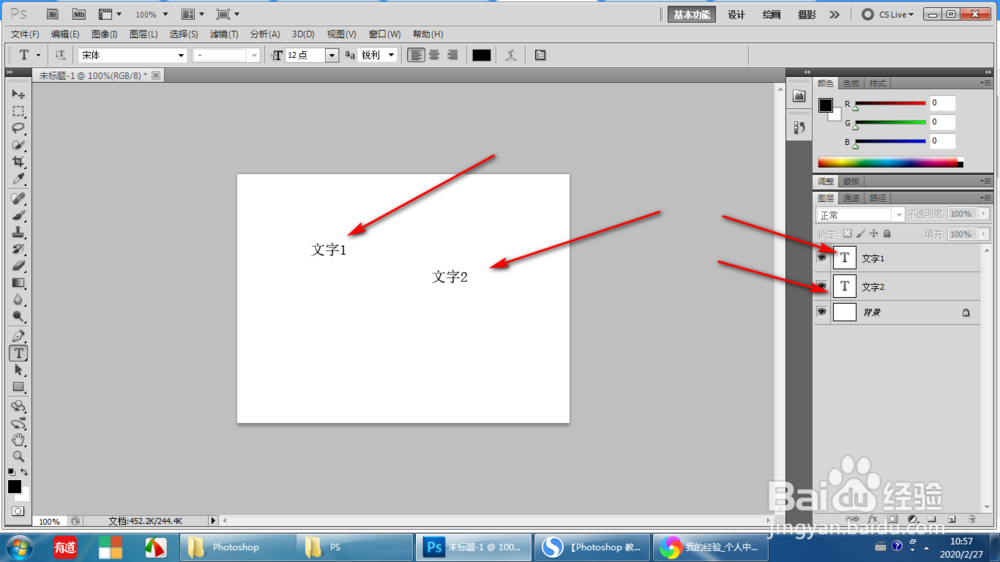 2/5
2/5可以首先按住键盘上的CTRL,同时点击鼠标左键,选中两个文本图层,如图所示
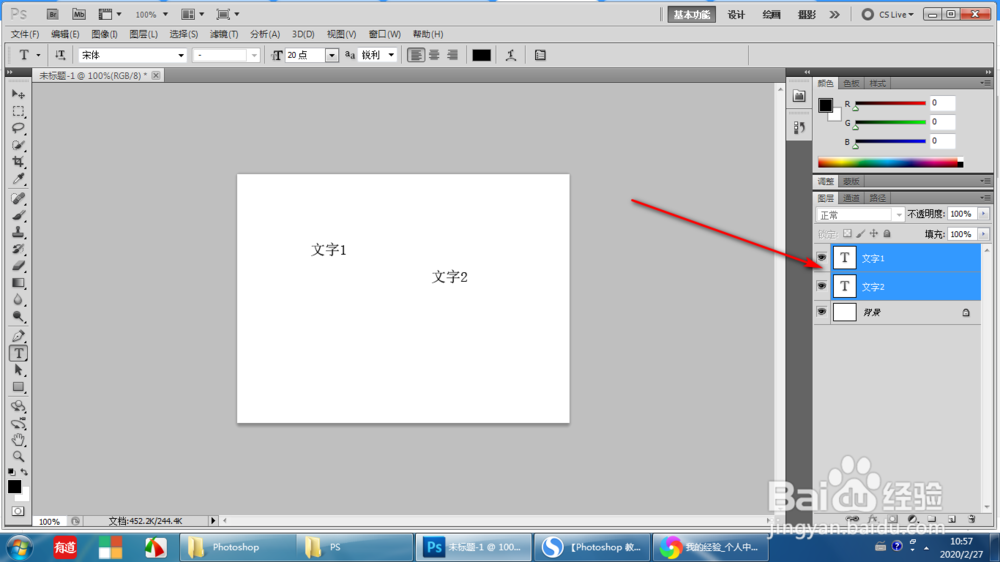 3/5
3/5然后在图层选项的右下角,我们可以看到一个文件夹样式的图标,点击创建新组
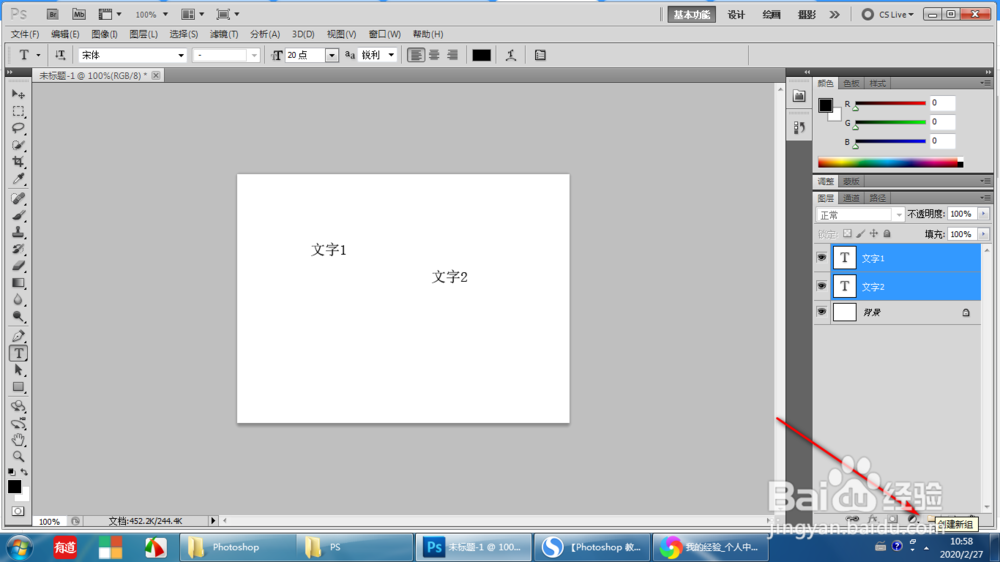 4/5
4/5此时我们可以看到,选中的两个文本图层合并到了一个组文件夹当中了
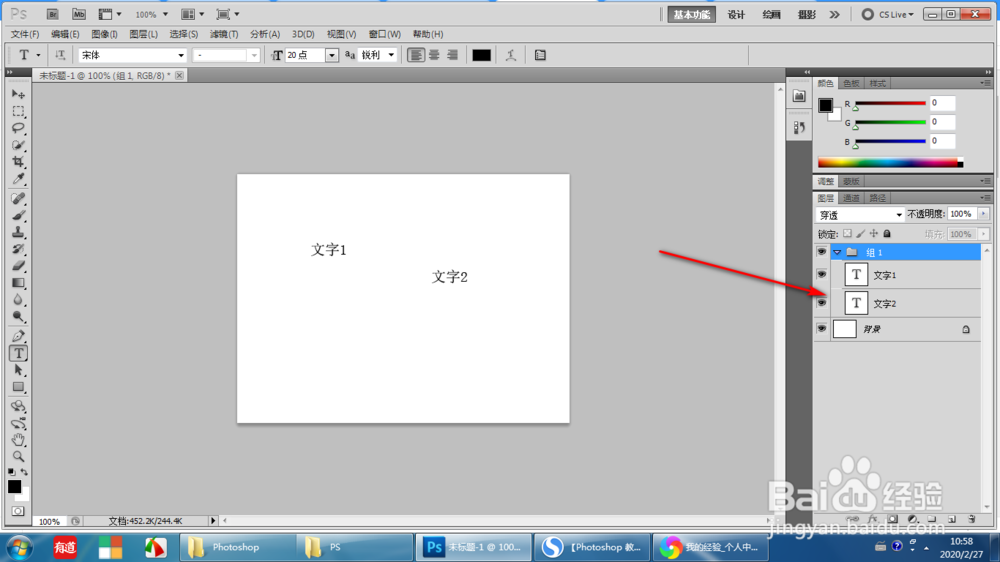 5/5
5/5我们也可以先创建一个组文件夹,然后拖动想要进行合并的图层到组文件夹中,然后就可以合并了
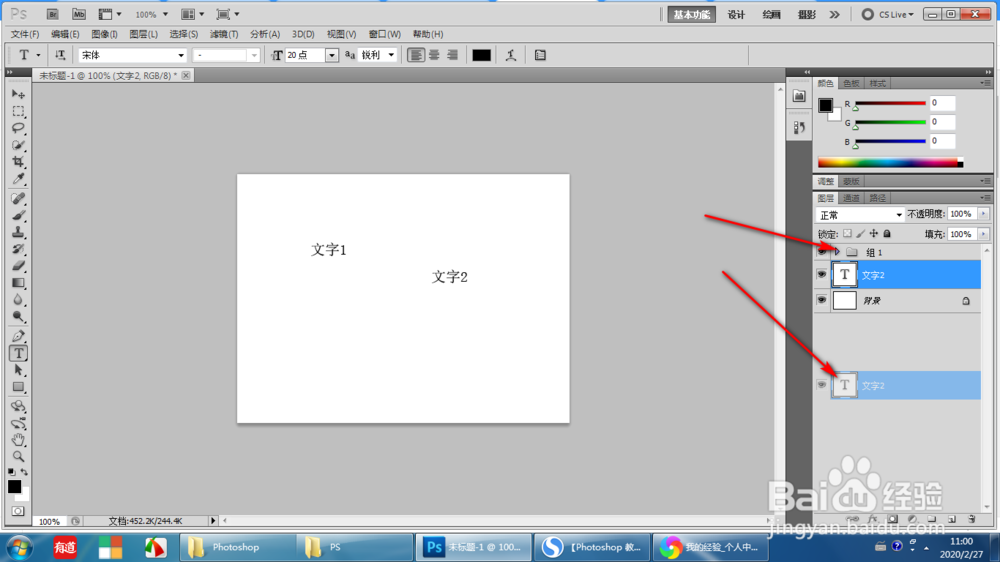 总结1/1
总结1/1首先我们打开Photoshope软件,在图层页面可以看到有两个文本图层,文字1和文字2,接下来教大家如何进行合并组
可以首先按住键盘上的CTRL,同时点击鼠标左键,选中两个文本图层,如图所示
然后在图层选项的右下角,我们可以看到一个文件夹样式的图标,点击创建新组
此时我们可以看到,选中的两个文本图层合并到了一个组文件夹当中了
我们也可以先创建一个组文件夹,然后拖动想要进行合并的图层到组文件夹中,然后就可以合并了
注意事项如果你觉得有帮助的话,请投票和点赞
PHOTOSHOPEPS合并图层PS合并版权声明:
1、本文系转载,版权归原作者所有,旨在传递信息,不代表看本站的观点和立场。
2、本站仅提供信息发布平台,不承担相关法律责任。
3、若侵犯您的版权或隐私,请联系本站管理员删除。
4、文章链接:http://www.1haoku.cn/art_33523.html
 订阅
订阅